今まで何度か利用していた通販の中古PCショップが3月末で閉店ということで、最後の数日はジャンク品を大幅に値引きして売っていました。
最初は現在使用中のThinkPad X201iの部品取り用にThinkPad X201(Core i5-520Mモデル)だけを注文しようと思っていたのですが、久しぶりにジャンクPCで遊んでみようと思い、同時に出ていたこのThinkPad T420sもついでに買ってみました。その数日前に通常中古品をかなり安く(ThinkPad X220 Core i5モデルで1万円丁度など)売っていたときに、買い逃してしまったという腹いせも少し含んでいた訳ですが…。
さて、ジャンク品となっていた理由は購入時点で明記されていたのですが、起動パスワードが設定されているため、通電は確認出来るものの動作が一切確認出来ないというものでした。
この状態の写真も商品ページに掲載されていましたので、どの類のパスワードであるかは二択に絞れていました。
ThinkPadシリーズでこの表示でロックがかかる場合、かかっているパスワードは
・SuperVisor Password(SVP)
・User Password
のどちらか(または両方)です。
実はこのうちのUser PasswordはCMOSに保存されているだけですので、バックアップバッテリーを抜いて放電が済めば消えてしまいます。この手順はLenovoの保守マニュアルにも明記されていますからね。
問題なのはSVPの方で、これはマザーボード上のEEPROMに書き込まれていて、通常操作で書き換えたり消去したりすることは不可能です。保守マニュアルでも、この状態となった場合にはシステムボードの交換が必要と記載されています。生憎今回の個体は、この両方が設定されている状態でした。
しかしWeb上で情報を調べてみると、ROM吸い出しなどを利用してこのパスワードを解析しているという人は見られますし、他にもYouTube動画などで突破するところを見せている人もいます。
SVPは設定を無効化するためには空の文字列を新パスワードとして設定すれば良いので、実は解析をしなくても突破する方法はあります。SVPがかかっている場合、BIOSに管理者モードでは入れず、新パスワードが設定出来ない状態とすることで強度を確保するという方法ですから、何らかのイレギュラーな手段でパスワードを再設定出来れば良いという訳です。
ここは一般公開されるレビューですので、手順の詳細は記載しませんが、結論から言えば工具1本とキー操作だけでSVPの無効化ができました。ついでにパーツ取りのThinkPad X201も同じようにロックがかかっていましたので、同様の手順を試したところやはり解除は出来ました。EEPROMのピン配列図を見ていたら何となく想像が付く程度の手段です。
パスワードさえ解除されてしまえば、後はストレージ欠品以外は全く問題の無い状態の品でした。
購入時点でSSDは欠品(出荷時点ではIntel X25-M 160GBが搭載されていたようです)でしたので、手持ちのCrucial CT250BX100SSD1を搭載して、Windows 7の環境を構築して動作をチェックしています。
実は初のCore i7搭載ノートPC
今までそこそこの台数のノートPCを使ってきましたが、実はCore i7搭載機を買ったことはありませんでした。デスクトップ向けとは異なり、通常のモバイルCore i7はCore i5と同様の2コア/4スレッドであり、Core i5とは価格分の差が生じるとは到底思えず、Core i5やCore i3のPCばかり選んでいたということもあるのですが…。
Windows 7をセットアップし終えると、搭載デバイスの詳細が大体わかりました。以下の通りとなっているようです。
・CPU:Core i7-2620M
・RAM:4GB DDR3-1333(シングルチャンネル)
・SSD:Intel X25-M 160GB(出荷時。現状は欠品)
・VGA:NVIDIA Quadro NVS 4200M+Intel HD Graphics 3000(Optimus Technology)
・画面:14インチワイドHD(1,600×900)
・LAN:Intel 82579LM(Gigabit)+ Intel Advanced-N 6205(IEEE802.11n)
・DVD:Panasonic UJ8A2
・指紋センサー搭載
・インカメラ搭載
・ThinkLight搭載
かなり上位仕様のカスタマイズとなっていました。
OSの環境構築時にSSDとしてCrucial CT250BX100SSD1を搭載したほか、メモリーもACPI製の4GB2枚組としています。
なお、メモリーはDDR3Lであり、1.35Vで動いているようです。
そのほか、主な情報はCPU-Zで取得してみましょう。
Core i7-2620Mは2.7GHz駆動(TurboBoost時3.4GHz)でTDP35Wとなっています。
Intel AMTやVT-dをサポートしているだけあり、チップセットはQM67となっていますね。
ディスプレイデバイスとしては、NVIDIA NVS 4200MとIntel HD Graphics 3000がどちらも有効となっています。NVIDIA Optimus Technologyで最適な方に動作を自動で振りわけるということになります。
ついでにWindows Experience Indexも取得してみました。さすがにNVS 4200Mは結構古い製品ですし、この辺りだという結果になります。Sandy Bridge世代であり、SATA 6Gbpsにも対応している機種であるだけに、ハードディスク性能は素晴らしいですね。
何となく遊びで買った本体ですが、予想以上にまともに動いてしまいましたし性能もまだまだ十分通用するレベルを保っていますから、何らかの形で活用したいと思っています。
なお、メモリーは当初4GB2枚としていたのですが、
こちらを利用して8GB2枚の計16GBとして、運用を開始しました。メーカーの公式情報では最大搭載容量8GBとなっているのですが、CPUのCore i7-2620Mは16GBをサポートしていて、本機はメモリーソケット(特に配線も省略されていない)も2本ありますので、理屈の上で16GBの搭載は可能なのです。
今のところWindows 7のServicePack導入などで長時間負荷をかけて動かしましたが、特に不具合はありませんのでおそらく16GB動作に問題はないでしょう。
-
購入金額
7,400円
-
購入日
2016年03月29日
-
購入場所
ふるしょっとオンライン


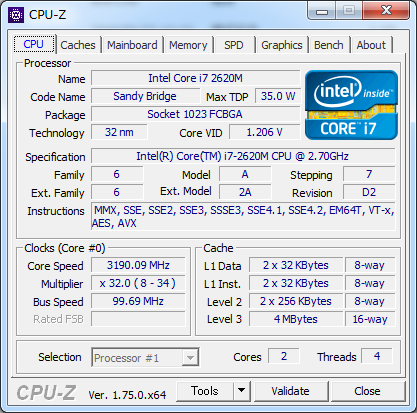
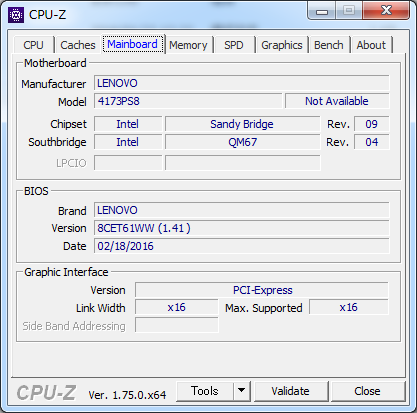
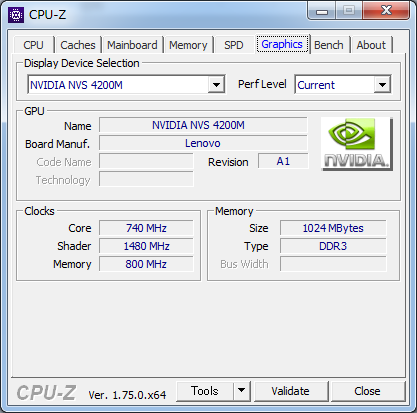
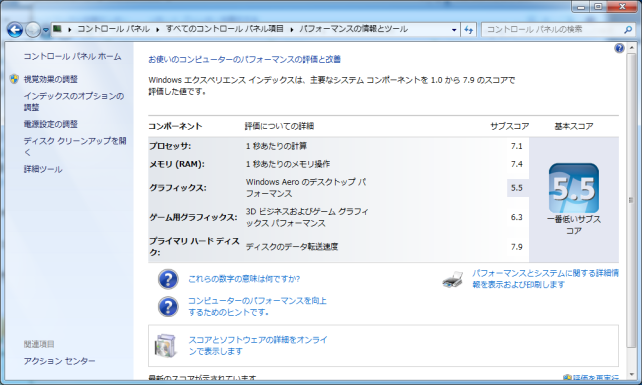
ふっけんさん
2016/04/03
結果、ハイスペックなわりにかなりお得な価格でしたね。
jive9821さん
2016/04/03
まあ、はっきり言ってしまえば私のようなど素人が簡単に突破出来てしまうのはセキュリティー上どうなのかという問題はあるのですが、ジャンク愛好家にとっては抜け道があるというのは有り難いですね。
かつて仕事用にメインで使っていたVAIO SEと同時期かつより上位仕様の製品ですから、この値段で買えれば文句なしです。
CAT-2さん
2016/04/04
jive9821さん
2016/04/04
実はトップカバーのLenovoの「L」が剥がれてしまっている事だけが残念という状態ですので、これを何とか直したいという気持ちも少しあるのですが、トップカバーの交換は面倒ということと質の良い部品が手に入りにくい部分なので、多分このまま我慢して使うと思います。
ThinkPadは少し古くなると部品が潤沢に流れてくるので、ジャンクを買っても(金さえかければ)大抵直せるというのが長所ですね。
どうせなら同じジャンクをもう1台買っておけば良かったということで、そこだけは少々後悔しています…。
砧順一(きぬたじゅんいち)さん
2016/04/25
私自身もこのモデルのCore i5モデルを所持し、実際に使用していますが
きちんと手入れすればかなり使えます。
jive9821さん
2016/04/25
メモリー16GB+SSD化をしたことで、現時点でもかなり快適な部類のPCに仕上がった気がしますね。
SVPを解除出来なければただの置物と化していた訳ですが、このPCなら苦労してでも解除する価値が充分に見出せます。